Τρόπος χρήσης των ενσωματωμένων προτύπων OneNote
το γραφείο της Microsoft Microsoft Ήρωας Microsoft Onenote / / June 01, 2021

Τελευταία ενημέρωση στις

Η εκκίνηση σχεδόν κάθε τύπου εγγράφου με ένα πρότυπο σας εξοικονομεί χρόνο. Και με την εφαρμογή OneNote για επιτραπέζιους υπολογιστές, μπορείτε να το κάνετε ακριβώς χρησιμοποιώντας ένα ενσωματωμένο πρότυπο. Μπορείτε να διαλέξετε από ένα λειτουργικό πρότυπο για επιχειρήσεις ή εκπαίδευση ή ένα διακοσμητικό για να φτιάξετε το σημειωματάριό σας.
Αυτό που είναι ωραίο για τα πρότυπα του OneNote είναι ότι μπορείτε επίσης να επιλέξετε ένα, να το προσαρμόσετε και, στη συνέχεια, να το αποθηκεύσετε ως νέο πρότυπο. Επομένως, χρησιμοποιήστε ένα πρότυπο ως έχει ή εξατομικεύστε το για τη σελίδα σας.
Πρόσβαση στα πρότυπα του OneNote
Ανοιξε Μια σημείωση και κατευθυνθείτε προς το Εισάγετε αυτί. Προς τα δεξιά της κορδέλας, θα δείτε την ενότητα Σελίδες με ένα κουμπί για Πρότυπα σελίδας.
Κάντε κλικ στο αναπτυσσόμενο βέλος κάτω από το κουμπί και επιλέξτε ένα αμέσως.
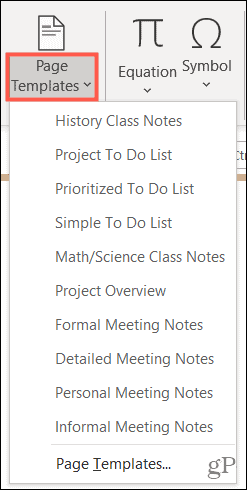
Εναλλακτικά, κάντε κλικ στο κουμπί για να ανοίξετε την πλαϊνή γραμμή προτύπων και περιηγηθείτε στις επιλογές.
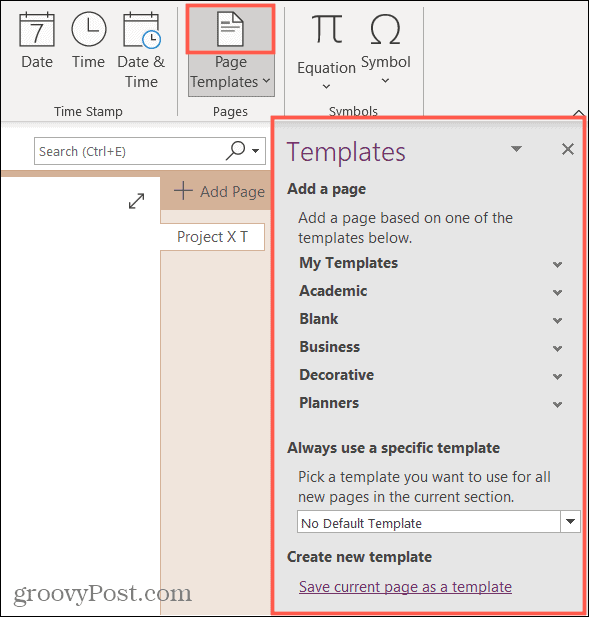
Το μεγάλο πράγμα για τη χρήση της πλαϊνής γραμμής προτύπων είναι ότι τα πρότυπα χωρίζονται σε κατηγορίες για εσάς. Έτσι, μπορείτε να επεκτείνετε ένα όπως το Business και, στη συνέχεια, να δείτε όλες τις επιλογές μέσα σε αυτό.
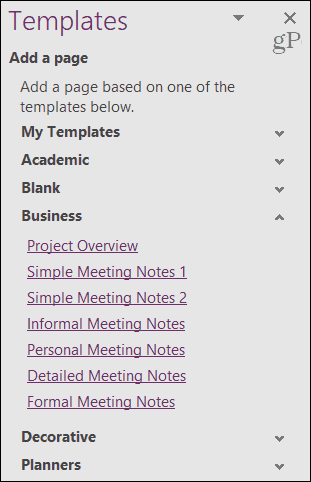
Κάντε κλικ για να επιλέξετε το πρότυπο που θέλετε να χρησιμοποιήσετε και θα δημιουργήσει αυτόματα μια νέα σελίδα στο σημειωματάριό σας. Στη συνέχεια, μπορείτε να χρησιμοποιήσετε το πρότυπο ή να κάνετε αλλαγές σε αυτό και να το αποθηκεύσετε ως νέο πρότυπο για να εξοικονομήσετε χρόνο αργότερα.
Προσαρμογή και αποθήκευση προτύπου
Υπάρχουν μερικοί καλοί λόγοι προσαρμόστε ένα υπάρχον πρότυπο και να το ξαναχρησιμοποιήσετε. Για παράδειγμα, εάν χρησιμοποιείτε ένα πρότυπο σημειώσεων σύσκεψης για μια επαναλαμβανόμενη σύσκεψη, μπορείτε να προσθέσετε το όνομα και τους συμμετέχοντες που επιστρέφουν. Ή ίσως θέλετε επίσης να προσαρμόσετε κάτι όπως το στυλ και το μέγεθος της γραμματοσειράς ή να καταργήσετε την ημερομηνία και την ώρα. Αποθηκεύστε το επεξεργασμένο πρότυπο και αυτό σας εμποδίζει να κάνετε αυτές τις αλλαγές κάθε φορά.
Αφού πραγματοποιήσετε τις αλλαγές που θέλετε, αποθηκεύστε το πρότυπο:
- Στο κάτω μέρος της πλαϊνής γραμμής προτύπων, κάντε κλικ στο Αποθηκεύστε την τρέχουσα σελίδα ως πρότυπο.
- Εισαγάγετε ένα Πρότυποόνομα στο αναδυόμενο παράθυρο.
- Προαιρετικά, μπορείτε να επιλέξετε το πλαίσιο για να ορίσετε το πρότυπο ως προεπιλογή για νέες σελίδες σε αυτήν την ενότητα. Μπορείτε επίσης να το κάνετε αργότερα, αν προτιμάτε.
- Κτύπημα Σώσει.
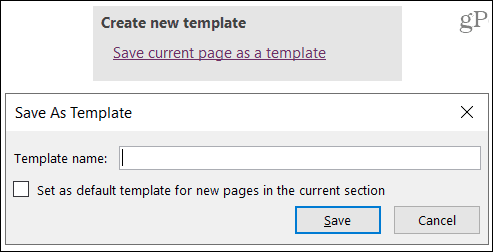
Υπόδειξη: Μπορείτε επίσης να αποθηκεύσετε οποιαδήποτε σελίδα προσθέτετε στο OneNote ως πρότυπο. Έτσι, εάν ξεκινήσετε μια σελίδα από το μηδέν και αφιερώσετε χρόνο για να την προσαρμόσετε, αποθηκεύστε την και χρησιμοποιήστε ξανά!
Τα πρότυπα που αποθηκεύετε βρίσκονται στο Τα πρότυπα μου τμήμα της πλευρικής γραμμής για γρήγορη πρόσβαση.
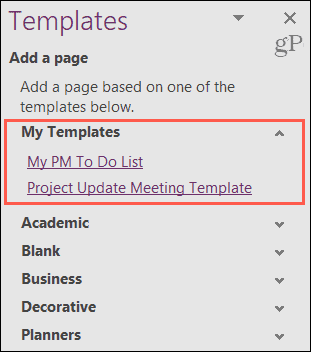
Ορίστε ένα προεπιλεγμένο πρότυπο για την ενότητα
Στο Βήμα 3 παραπάνω, έχετε την επιλογή να χρησιμοποιήσετε ένα πρότυπο που προσαρμόζετε και να αποθηκεύετε ως προεπιλογή για νέες σελίδες. Αλλά μπορείτε επίσης να ορίσετε ένα προεπιλεγμένο πρότυπο για μια ενότητα από οποιοδήποτε από τα ενσωματωμένα πρότυπα ή αυτά που έχετε αποθηκεύσει.
Κοντά στο κάτω μέρος της πλαϊνής γραμμής προτύπων, κάντε κλικ στην αναπτυσσόμενη λίστα παρακάτω Να χρησιμοποιείτε πάντα ένα συγκεκριμένο πρότυπο. Επιλέξτε αυτό που θέλετε να χρησιμοποιήσετε και στη συνέχεια κάθε φορά που προσθέτετε μια σελίδα, το πρότυπο που επιλέγετε θα εφαρμόζεται αυτόματα.
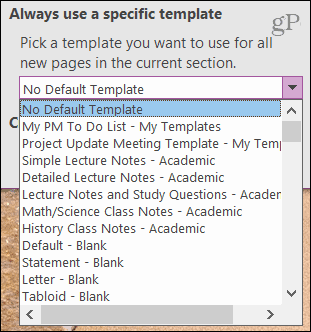
Πρότυπα εξοικονόμησης χρόνου ενσωματωμένα στο OneNote
Ένα πρότυπο για μια λίστα υποχρεώσεων, ημερήσια διάταξη συσκέψεων ή σημειώσεις διάλεξης είναι βολικό για μια εκκίνηση στη νέα σελίδα του OneNote. Και αν θέλετε απλώς να κάνετε τις σελίδες του φορητού σας υπολογιστή πιο ελκυστικές, φροντίστε να δείτε την ενότητα Διακοσμητικά των προτύπων OneNote
Μπορείτε να βρείτε το Microsoft PowerPoint μέσα στη σουίτα Microsoft 365. Για οικιακή χρήση, το Microsoft 365 σουίτα αυτή τη στιγμή διατίθεται σε τρεις ποικιλίες, συμπεριλαμβανομένου ενός οικογενειακού, προσωπικού και οικιακού και μαθητικού προγράμματος. Το πρώτο είναι 100 $ ετησίως (ή $ 10 / μήνα) και περιλαμβάνει Word, Excel, PowerPoint, Μια σημείωση, και το Outlook για Mac, και είναι χρήσιμο για έως και έξι χρήστες. Η Προσωπική έκδοση είναι για ένα άτομο και είναι 70 $ / έτος ή 6,99 $ ανά μήνα. Το μαθητικό σχέδιο είναι μια εφάπαξ αγορά των 150 $ και περιλαμβάνει Word, Excel και PowerPoint. Λάβετε υπόψη ότι κάθε χρήστης θα πάρει 1 TB αποθήκευσης cloud στο OneDrive, πολύ.
Πώς να εκκαθαρίσετε το Google Chrome Cache, Cookies και Ιστορικό περιήγησης
Το Chrome κάνει εξαιρετική δουλειά για την αποθήκευση του ιστορικού περιήγησης, της προσωρινής μνήμης και των cookie για τη βελτιστοποίηση της απόδοσης του προγράμματος περιήγησής σας στο διαδίκτυο. Είναι πώς να ...
Αντιστοίχιση τιμών εντός καταστήματος: Πώς να λάβετε τιμές στο Διαδίκτυο ενώ ψωνίζετε στο κατάστημα
Η αγορά στο κατάστημα δεν σημαίνει ότι πρέπει να πληρώσετε υψηλότερες τιμές. Χάρη στις εγγυήσεις που ταιριάζουν με τις τιμές, μπορείτε να λάβετε εκπτώσεις στο διαδίκτυο ενώ ψωνίζετε σε ...
Πώς να δώσετε συνδρομή Disney Plus με ψηφιακή δωροκάρτα
Εάν απολαμβάνετε το Disney Plus και θέλετε να το μοιραστείτε με άλλους, δείτε πώς μπορείτε να αγοράσετε μια συνδρομή Disney + Gift για ...
Ο οδηγός σας για κοινή χρήση εγγράφων στα Έγγραφα Google, τα φύλλα και τις διαφάνειες
Μπορείτε εύκολα να συνεργαστείτε με τις εφαρμογές που βασίζονται στον Ιστό της Google. Αυτός είναι ο οδηγός σας για κοινή χρήση στα Έγγραφα Google, τα Φύλλα και τις Παρουσιάσεις με τα δικαιώματα ...
